VMware如何创建共享文件夹
2023-01-17
VMware Workstation是一款虚拟计算机软件,功能强大可以进行开发测试部署等操作,那么有小伙伴知道VMware如何创建共享文件夹吗,这里小编就给大家详细介绍一下VMware创建共享文件夹的方法,大家感兴趣的话可以来看一看。
VMware创建共享文件夹的方法:
1、打开软件,点击"编辑虚拟机设置"选项。
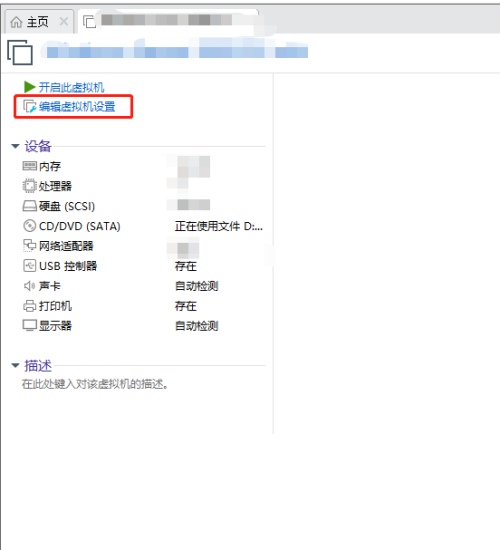
2、在打开的新窗口中,点击上方的"选项",选择其中的"共享文件夹",将右侧中的"总是启用"勾选上。
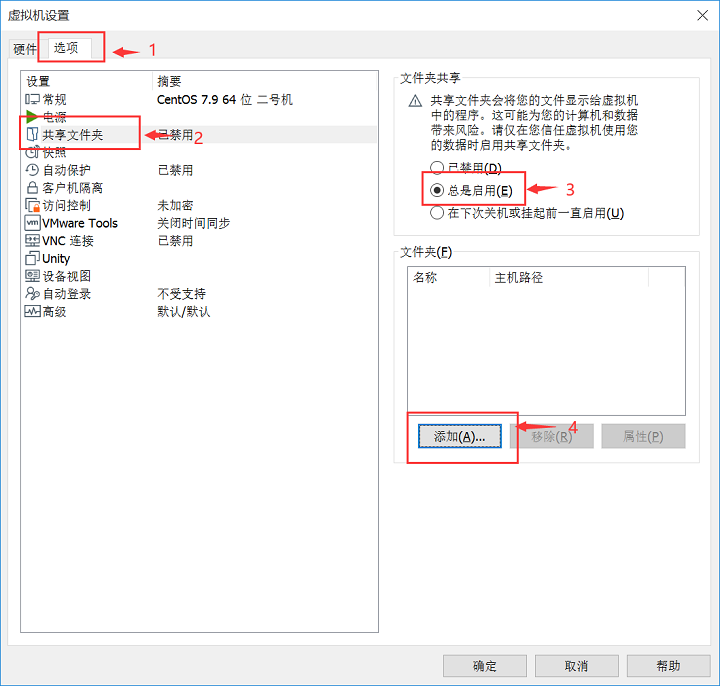
3、点击"主机路径"右侧的"浏览"按钮,选择一个需要共享的文件夹,点击确定打开。
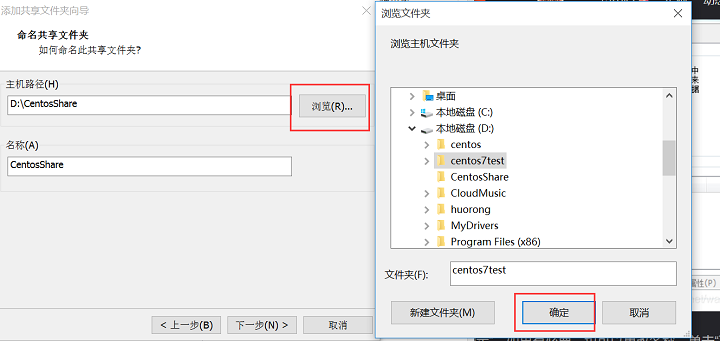
4、点击完成。
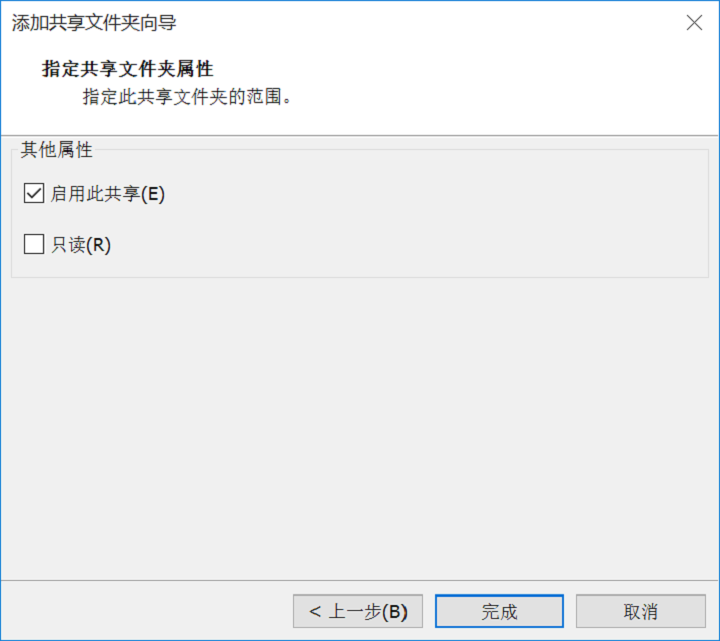
5、点击确定。
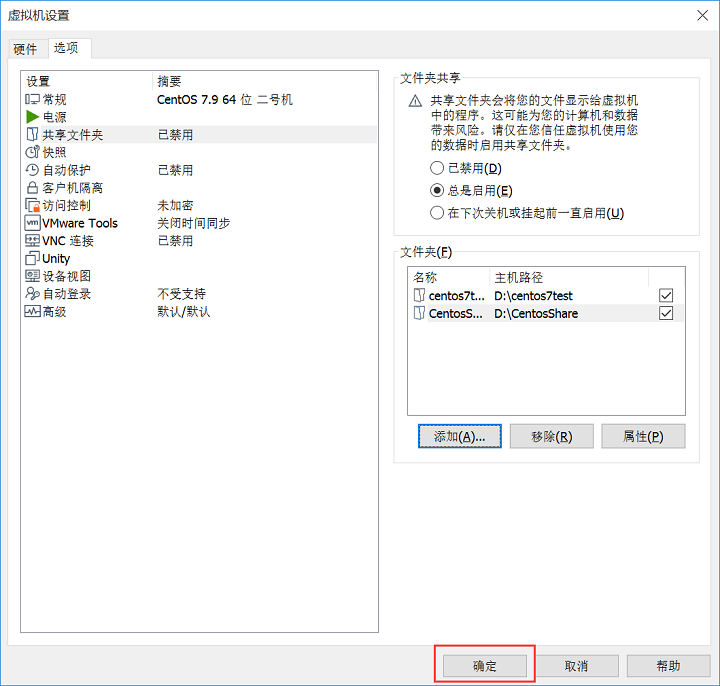
6、找到之前选中的共享的文件夹,右击选择菜单选项中的"属性"打开,切换到上方的"共享"选项卡中,点击下方的"共享"按钮,点击"添加"选择与其进行共享的用户。
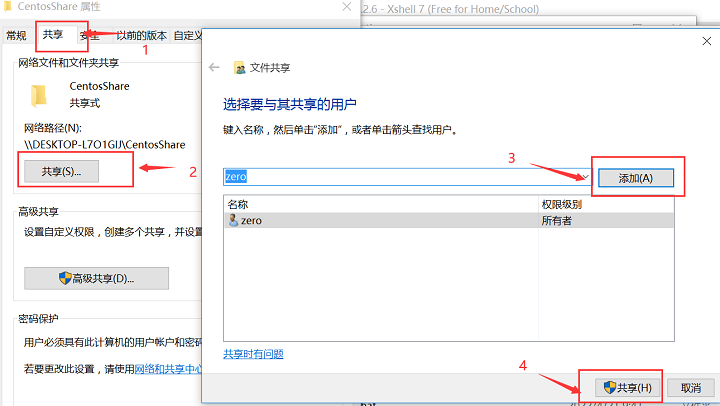
7、然后切换到"安全"选项卡中,修改权限,点击确定保存。
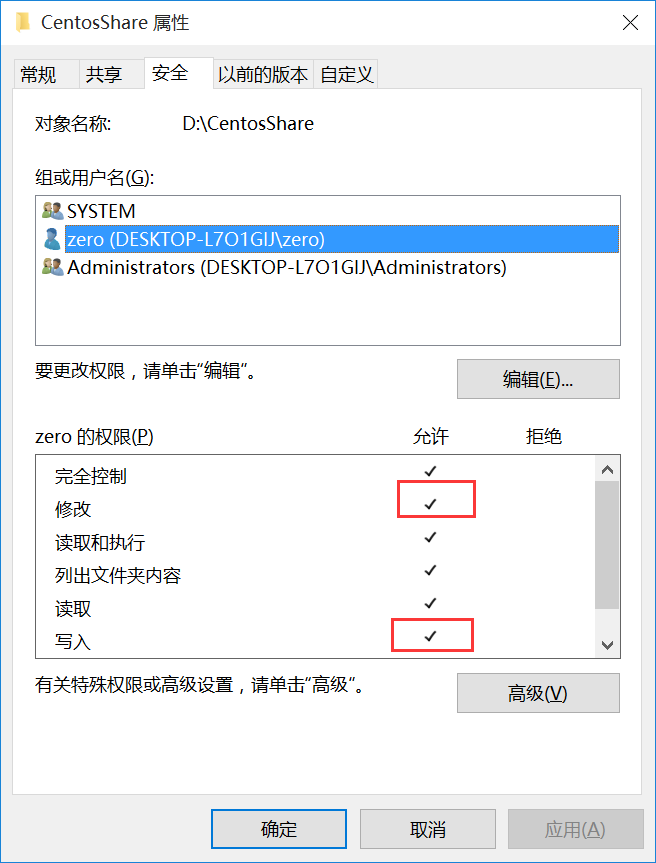
8、虚拟机中共享文件夹的路径一般是"/mnt/hgfs/",拖放文件进行共享。
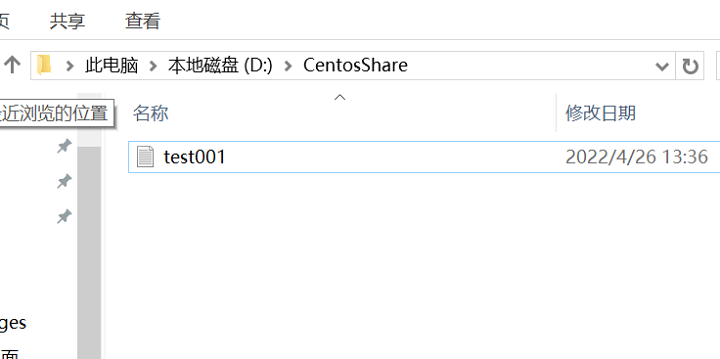
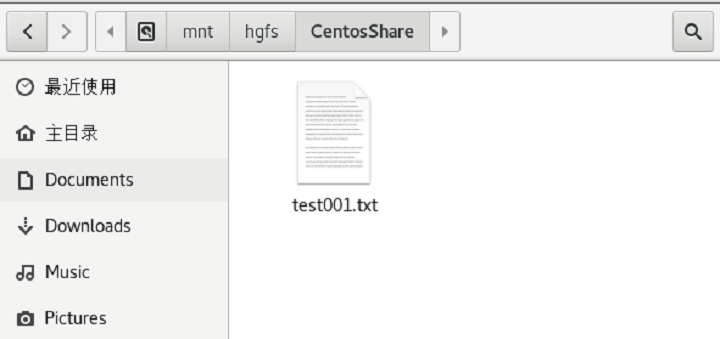
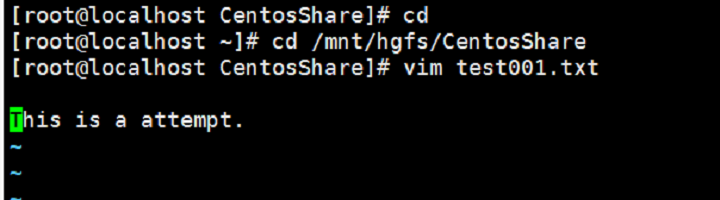
最新教程
-
驱动人生怎么关闭客户端最新版本检测更新:2024-11-16
-
驱动人生怎么设置驱动安装完成后自动删除安装包更新:2024-11-15
-
win10允许应用在后台运行怎么打开更新:2024-11-14
-
win10此设备的用户通知访问权限怎么开启更新:2024-11-13
-
win10此设备的应用诊断信息访问权限怎么打开更新:2024-11-12





